Работа со стилями
Вы можете применять стили в процесс набора текста либо к готовому тексту.
Применение стиля абзаца
- Выделите абзацы.
Необязательно выбирать целый абзац. При выделении небольшой части текста стиль будет применен ко всему абзацу.
- Щелкните по названию стиля абзаца.
Или:
Нажмите комбинацию клавиш быстрого доступа.
Стиль абзаца, примененный к тексту, определяет атрибуты символов данного текста. Вы можете отменить действие части атрибутов стиля абзаца путем применения стиля знака (рис, 14.29).
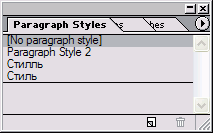
Рис. 14.29. Запись [No Paragraph Style] или [No Character Style] означает, что к тексту никакой стиль не применен
Применение стиля знака
- Выберите текст.
Вам необходимо выделить весь форматируемый текст.
- Щелкните по названию стиля знака.
Или:
Нажмите комбинацию клавиш быстрого доступа.
Можно изменить абзац, отформатированный с помощью стиля, применив локальное форматирование символов.
Изменение стиля абзаца
- Выделите текст, который хотите изменить.
- Задайте форматирование знаков в палитре Character (Шрифт). Символ "плюс" рядом с названием стиля абзаца означает, что к тексту было применено локальное форматирование.
Или:
Примените стили знака из палитры Character Styles.
При использовании стилей абзаца в программе InDesign сохраняется любое локальное форматирование символов текста. Однако вы можете его отменить, воспользовавшись стилем абзаца.
Отмена локального форматирования знаков
Щелкните по названию стиля абзаца, удерживая нажатой клавишу Opt/ALT.
Существует состоящий из двух шагов способ отмены любых стилей знака, которые были применены к тексту.
